VimeoからMP4への8つの最高のコンバーターツール
公開: 2022-11-21
Vimeo は、最も人気のあるオンライン ビデオ ストリーミング プラットフォームの 1 つです。 Vimeo のプラットフォームには 2 億 5000 万人を超えるユーザーがおり、さまざまなテーマの動画を閲覧、ストリーミング、アップロードしています。 プラットフォームで無料でビデオを閲覧して視聴し、さまざまなメンバーシップ プログラムに参加して、プラットフォームから最高のサービスを受けることができます。 Vimeo は、プラットフォームから無料で動画をダウンロードするオプションを提供していませんが、Vimeo の動画を入手して、さまざまな Vimeo から MP4 へのコンバーター ツールを使用して、個人で使用するために MP4 形式に変換することができます。 同じために使用できるさまざまなVimeoオンラインコンバーターとソフトウェアがあります。 これらのオンライン ツールを使用して、Vimeo ビデオを MP4 に変換できます。 デバイスにビデオをダウンロードすることもできます。 複数の方法を使用して Vimeo ビデオを変換できます。 Vimeo の動画を MP4 形式に変換する方法を探している場合、デスクトップにアプリをインストールせずに Vimeo を MP4 に変換する方法を含むすべての方法を知るには、ここが最適です。

コンテンツ
- 最高の Vimeo から MP4 への変換ツール
- 1.ワンダーシェアユニコンバーター
- 2. AceThinker ビデオ キーパー ツール
- 3. 4K 動画ダウンローダー
- 4.SaveVideo.meツール
- 5. KeepDownloading ツール
- 6.オンラインビデオコンバーター
- 7. SaveFrom.net ツール
- 8.リップ保存ツール
- 最高の Vimeo から MP4 へのコンバーター拡張機能
- 1. シンプルな Vimeo ダウンローダー拡張機能
- 2. Vimeo ビデオダウンローダー拡張機能
最高の Vimeo から MP4 への変換ツール
Vimeo を MP4 に変換するには、さまざまなデスクトップ ソフトウェアを使用できます。 このセクションでは、人気のあるソフトウェアの一部について説明します。 また、Vimeo をアプリなしで MP4 に変換する手順も示しました。
1.ワンダーシェアユニコンバーター
Wondershare UniConvertor は、Vimeo ビデオを MP4 ビデオに変換するのに役立つデスクトップ アプリケーションです。 このソフトウェアは、Windows および macOS コンピュータで無料でダウンロードできます。 ユーザーはこのプログラムを使用して、Vimeo ビデオをダウンロードして MP4 形式に変換できます。 次の簡単な手順に従って、Vimeo ビデオを MP4 形式のビデオに変換できます。
1. Web ブラウザを開き、Wondershare UniConvertor の公式ページにアクセスします。
2. [ TRY IT FREE ] ボタンをクリックして、ソフトウェアをインストールします。
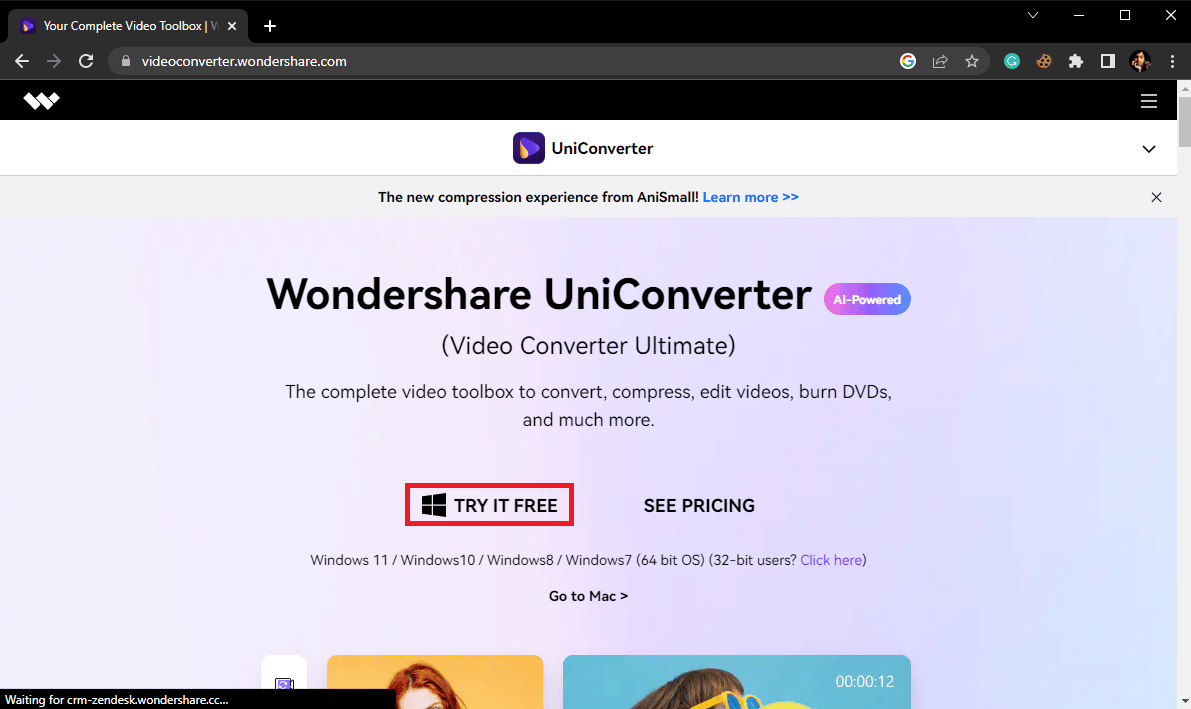
3. ソフトウェアをコンピュータにインストールして起動します。
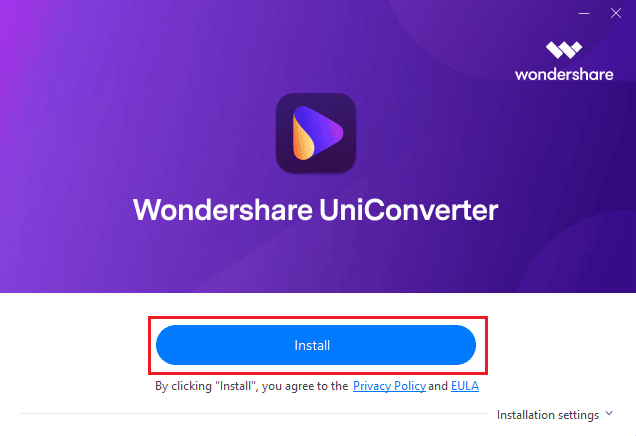
4. Wondershare UniConverterウィンドウで、 Downloaderタブに移動します。
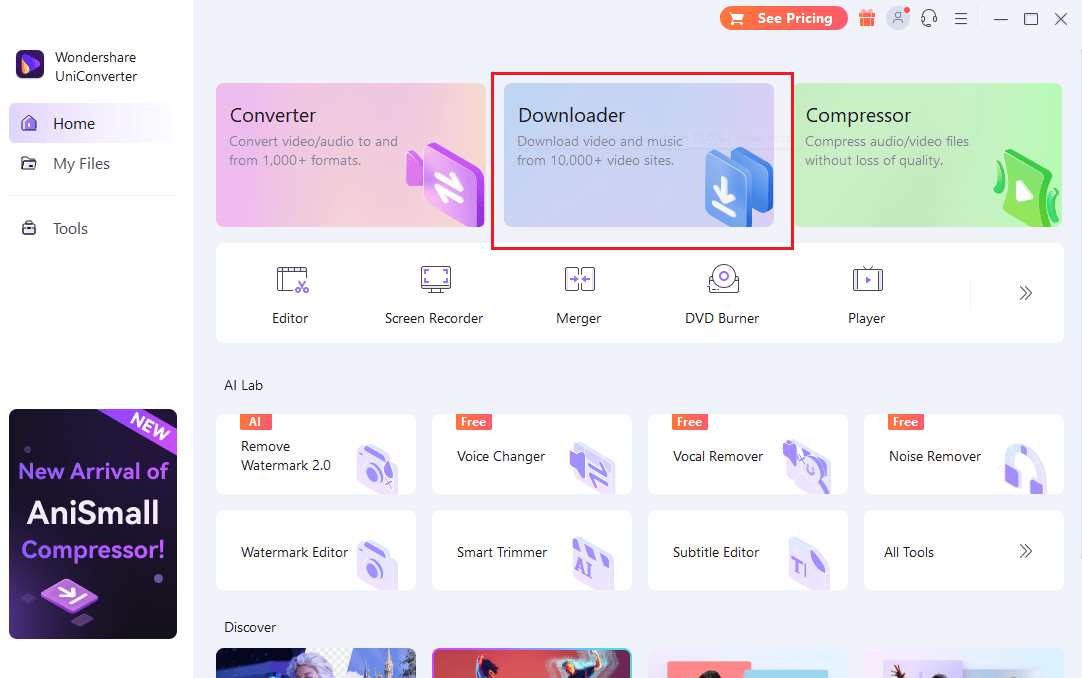
5. 次に、ウィンドウの左下から [ダウンロード] を確認し、次に [変換]モードを確認します。
6. 新しいウィザードで、ビデオ形式をMP4 として選択します。
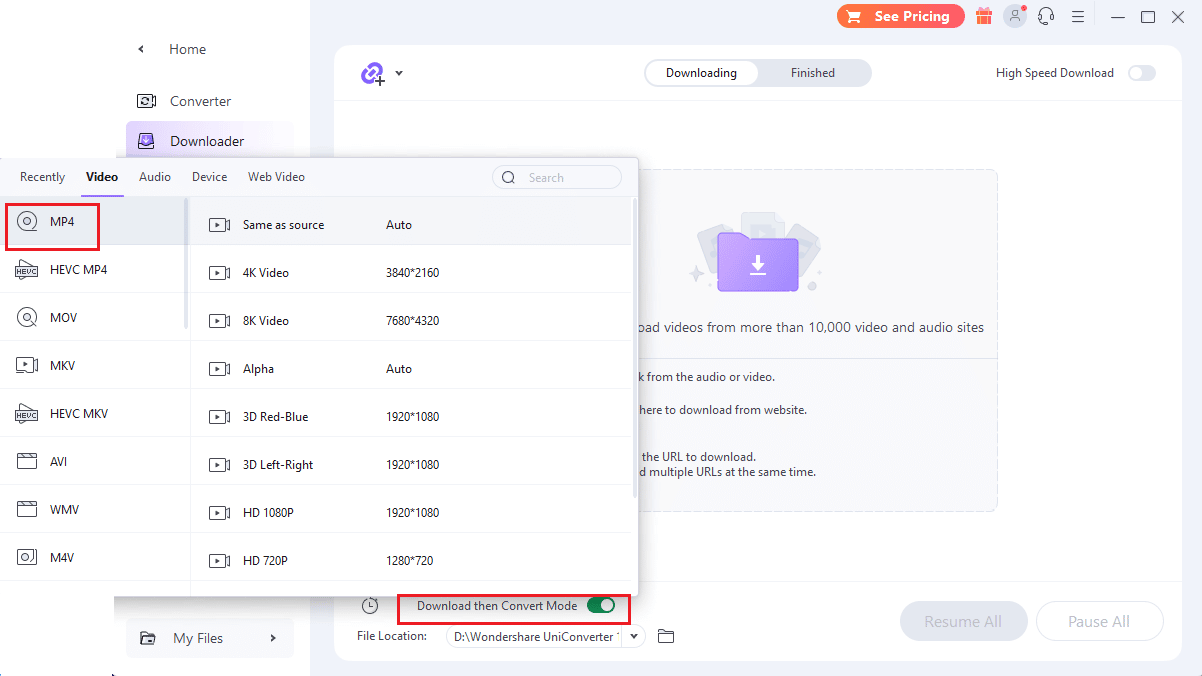
7. 新しいウィザードでビデオ解像度を選択します。
8. 次に、リンク アイコンをクリックしてビデオ リンクを貼り付け、Vimeo ビデオを MP4 に変換します。
Vimeo オンライン コンバーターが自動的にファイルのダウンロードを開始します。 ファイルがダウンロードされると、 Finishedセクションからアクセスできます。
また読む: Windows用の29の最高のMP4コンプレッサー
2. AceThinker ビデオ キーパー ツール
Vimeo ビデオを MP4 形式に変換するために使用できる別のデスクトップ ソフトウェアは、AceThinker Video Keeper Tool です。 このツールは、Windows コンピュータに無料でダウンロードできます。 インターフェイスは簡単で、誰でも簡単にソフトウェアを操作してビデオを変換できます。
1. Web ブラウザを開き、AceThinker Video Keeper Pro にアクセスします。 ウェブページ。
2. ここで、[無料ダウンロード] ボタンをクリックして、コンピュータにソフトウェアをインストールします。
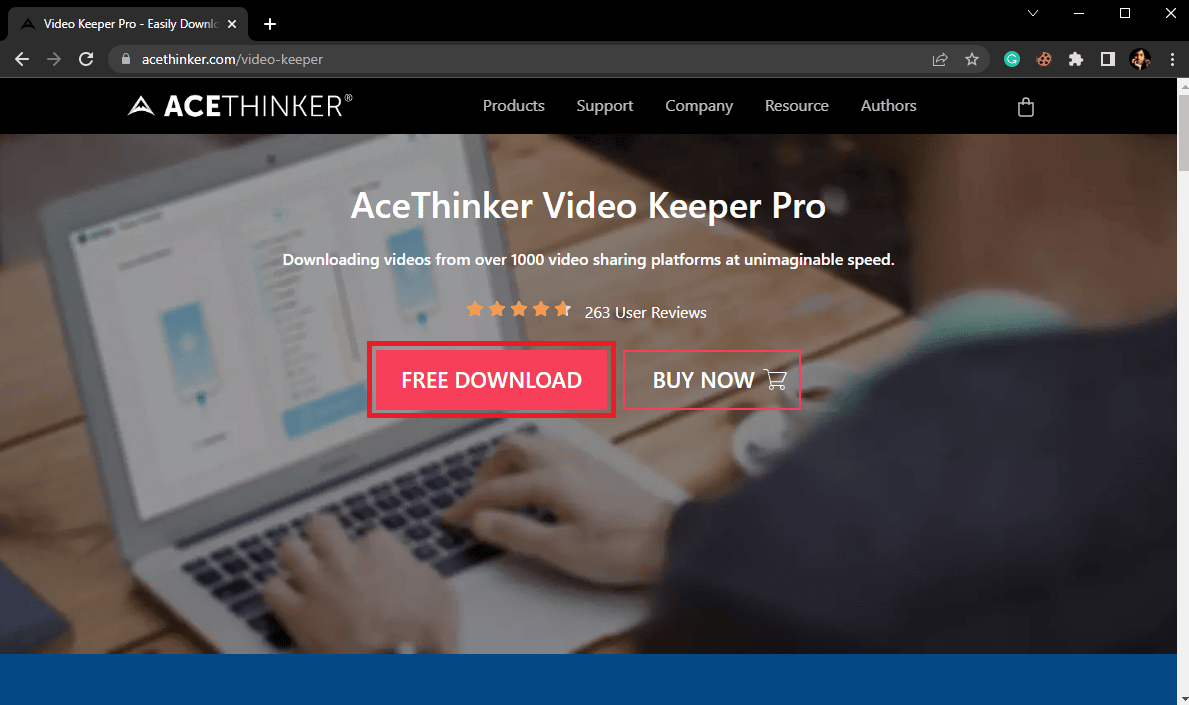
3. インストール プロセスを終了し、プログラムを実行します。
4. 次に、Web ブラウザに移動して、変換したい Vimeo ビデオを検索します。
5. アドレス バーからビデオ リンクをコピーします。
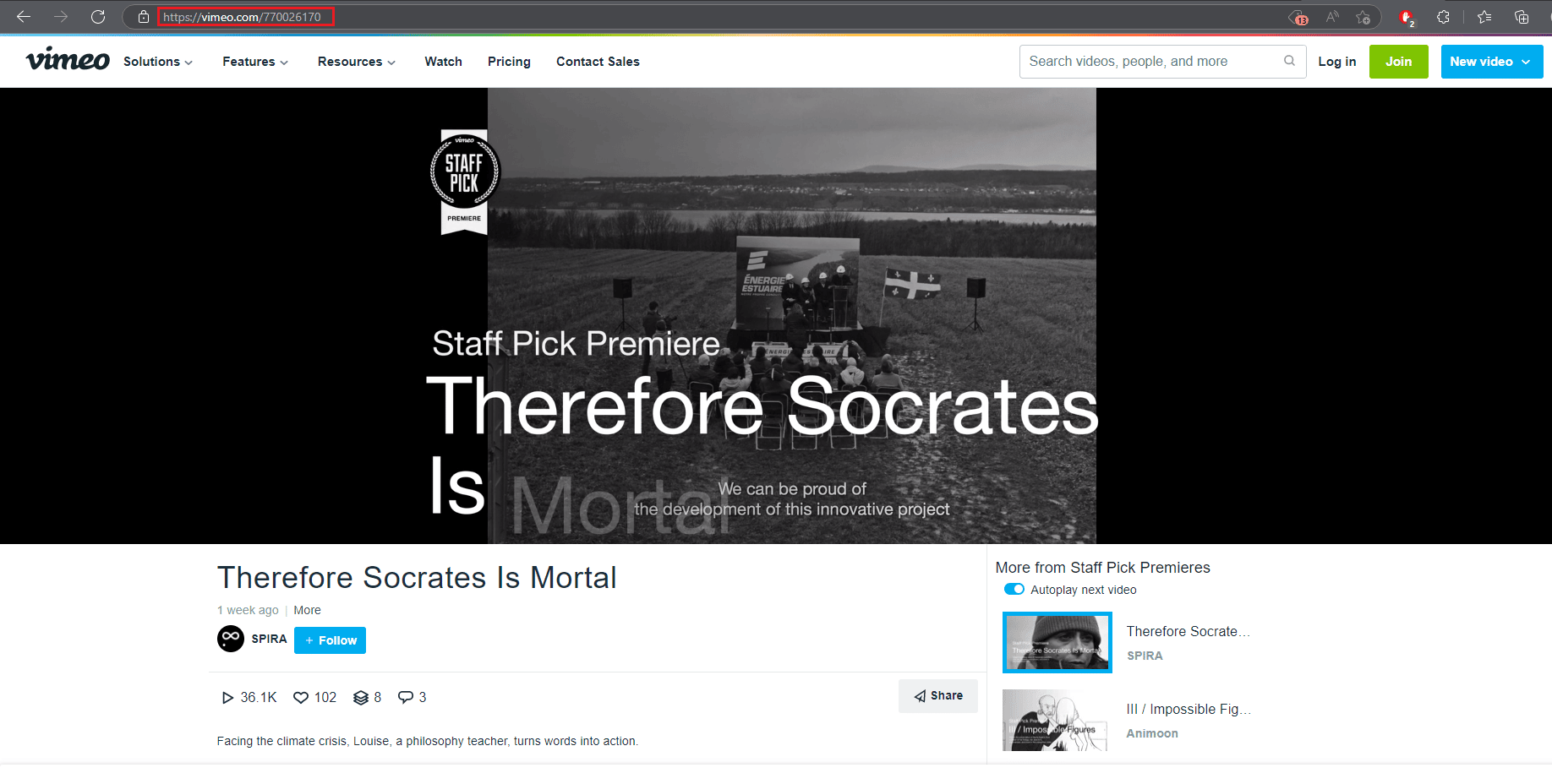
6. 次に、 AceThinker Video Keeperツールに移動し、[検索] オプションに移動します。
7. ここで、プラス アイコンに移動してクリックし、Vimeo ビデオ URL を自動的に挿入します。
8. 次に、 MP4ボタンをクリックして、Vimeo ビデオをこの形式でダウンロードします。
9. ダウンロードしたビデオは [ダウンロード済み] パネルで見つけることができます。
3. 4K 動画ダウンローダー
4K Video Downloader は、Vimeo ビデオを MP4 形式に変換するために使用できるもう 1 つの優れたソフトウェアです。 この Vimeo オンライン コンバーターは、Android、Mac、Windows で無料でダウンロードできます。 これらの簡単な手順に従って、4K Video Downloader を使用して、Windows コンピューターで Vimeo ビデオを MP4 に変換できます。 また、読み続けて、アプリなしでVimeoをMP4に変換する方法を知ってください.
1. Web ブラウザを開き、4K Video Downloader のダウンロードにアクセスします。 ページ。
2. Microsoft Windows 64 ビット オンライン インストーラーの[ダウンロード] ボタンをクリックします。
![Microsoft Windows 64 ビット オンライン インストーラーの [ダウンロード] ボタンをクリックします。](/uploads/article/6509/VuMWOrdP0UdbWypn.png)
3. インストール プロセスを完了し、コンピュータでソフトウェアを実行します。
4. 次に、変換したいVimeoビデオを検索します。
5. アドレス バーからビデオ リンクをコピーします。
6. 4K ビデオ ダウンローダーで [リンクの貼り付け] ボタンを見つけてクリックし、Vimeo ビデオ リンクをここに貼り付けます。
7. 新しいウィザードで、ダウンロードするビデオの形式と品質を選択します。
8. [ダウンロード] ボタンをクリックして、ダウンロード プロセスを開始します。
多くの無料および有料のオンライン ツールで、ビデオ ファイルを Vimeo から MP4 形式に変換できます。 次のセクションでは、ファイルを Vimeo から MP4 形式に変換するために使用できるさまざまな無料のオンライン ツールを考え出しました。
また読む: VLC、Windows Media Player、iTunesを使用してMP4をMP3に変換する方法
4.SaveVideo.meツール
SaveVideo.me は、Vimeo ファイルを MP4 形式に変換できる最速のツールの 1 つです。 このツールはオンラインで無料でアクセスできます。 以下の簡単な手順に従って、この Vimeo オンライン コンバーターで動画を変換できます。
1. Web ブラウザを開き、SaveVideo.me にアクセスします。 ホームページ。
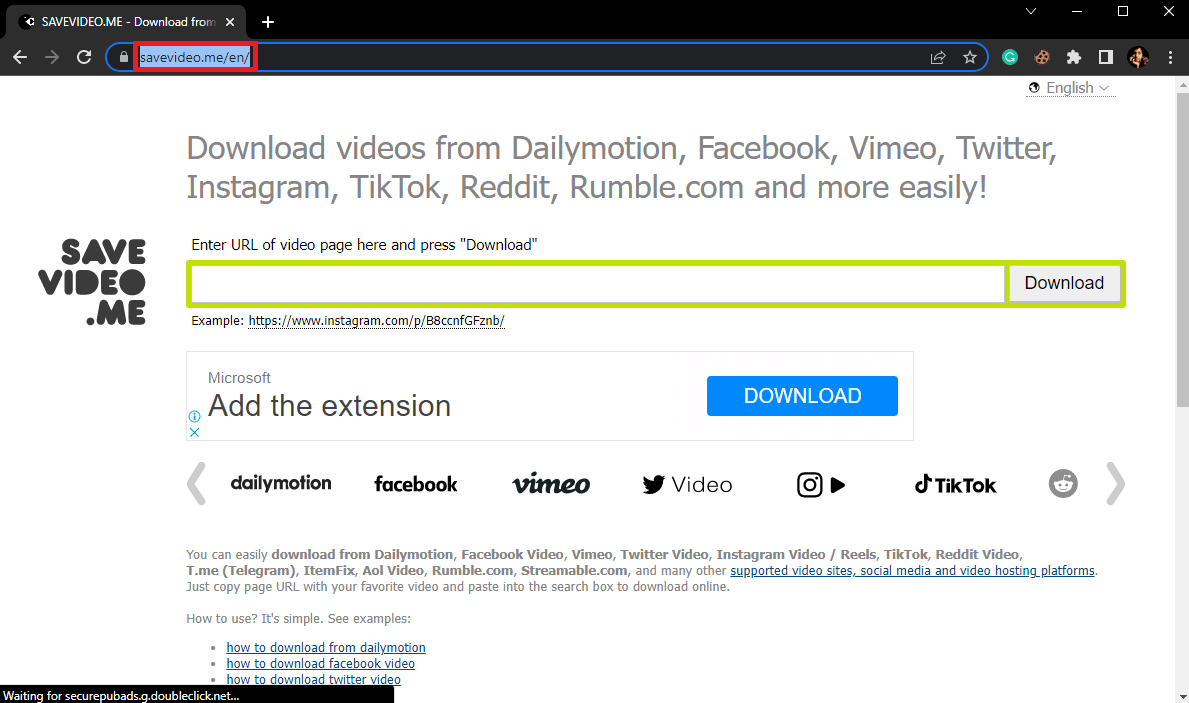
2.新しいタブで、変換したい Vimeo ビデオを開き、アドレスバーからリンクをコピーします。
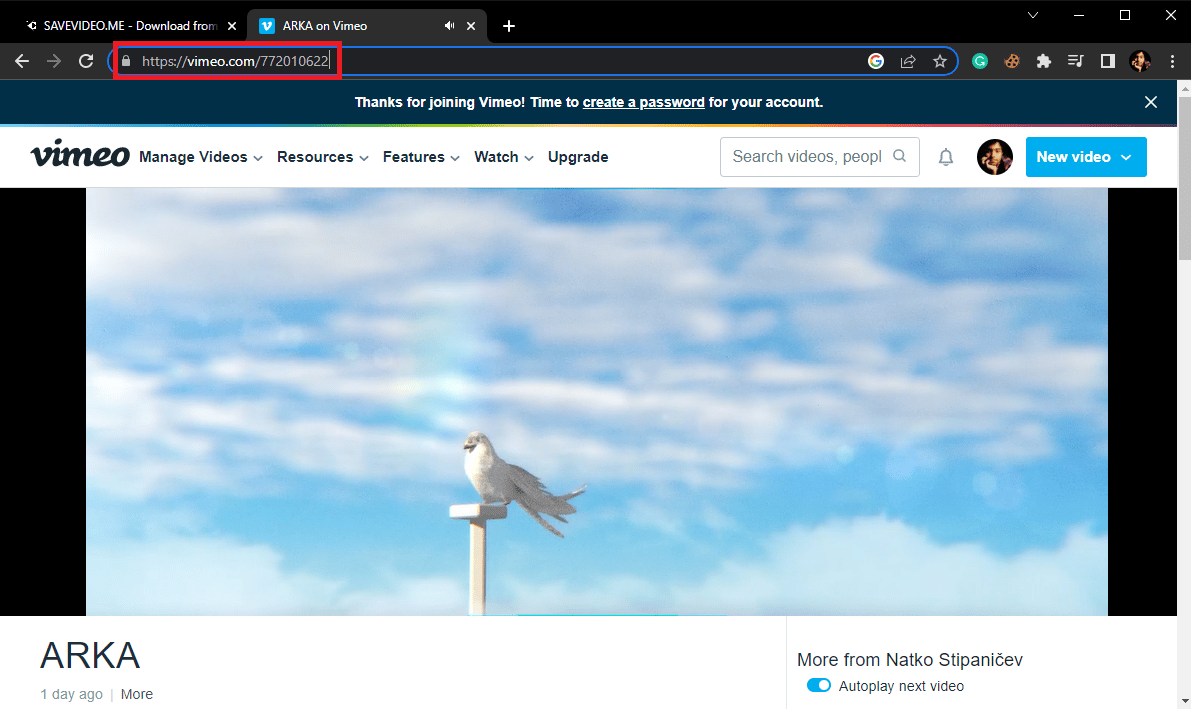
3. 次に、 SaveVideo.me検索バーに Vimeo ビデオ リンクを貼り付け、[ダウンロード] ボタンをクリックしてVimeo ビデオを MP4 に変換します。
![Vimeo ビデオのリンクを貼り付けて、[ダウンロード] ボタンをクリックします。](/uploads/article/6509/1nflflaOPhZLCPYc.png)
4. 次に、ビデオの品質を選択し、[ビデオ ファイルのダウンロード] をクリックします。
![ビデオの品質を選択し、[ビデオ ファイルのダウンロード] をクリックします。最高の Vimeo から MP4 への変換ツール](/uploads/article/6509/JIR7tThSX8ktuR3y.png)
また読む:ビデオをダウンロードするための30の最高のビデオグラバーツール
5. KeepDownloading ツール
KeepDownloading は、Vimeo を含むさまざまなビデオ ストリーミング サイトからビデオを変換するための最も効率的なツールの 1 つです。 このツールは、次の簡単な方法で使用できます。
1. Web ブラウザを開き、 KeepDownloading Web サイトにアクセスします。
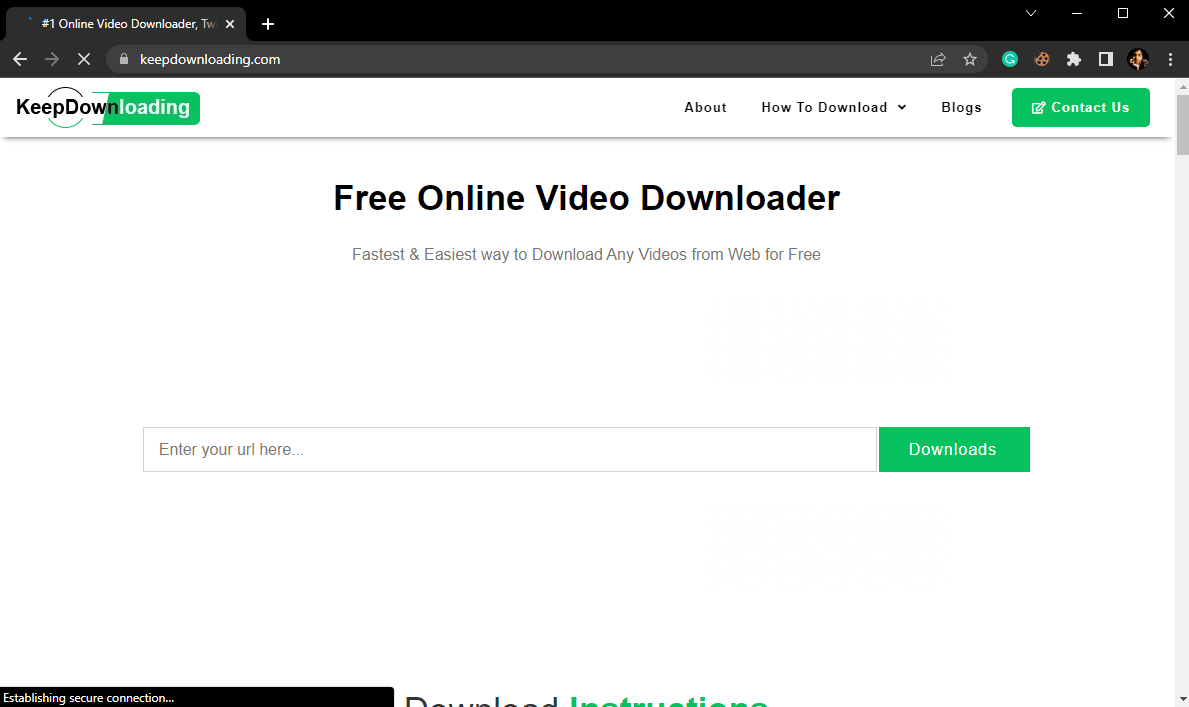

2.新しいタブで、変換したい Vimeo ビデオを開き、アドレスバーからリンクをコピーします。
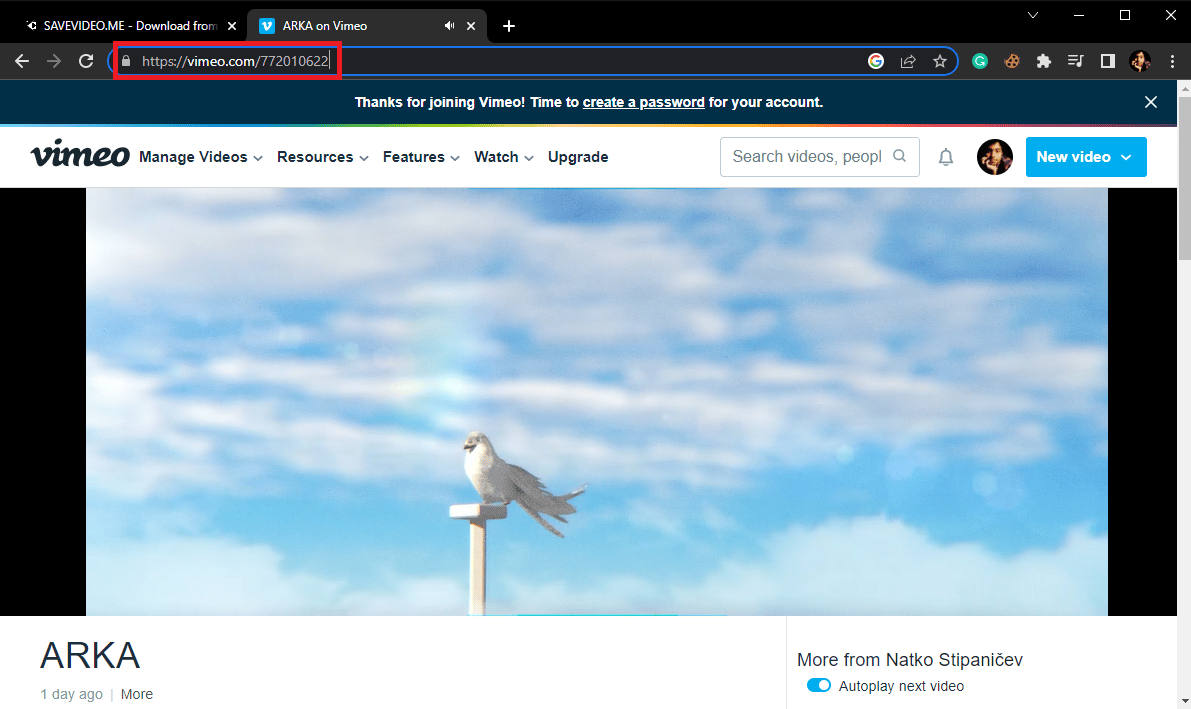
3. [ここに URL を入力してください...] テキスト ボックスに動画の URL を入力し、[ダウンロード] をクリックします。
![[ここに URL を入力してください...] テキスト ボックスに動画の URL を入力し、[ダウンロード] をクリックします。最高の Vimeo から MP4 への変換ツール](/uploads/article/6509/eVpyBRHcGr8QPCmr.png)
6.オンラインビデオコンバーター
Vimeo Downloader Tool は、ビデオを Vimeo から MP4 形式に変換するために使用できる無料の Vimeo to MP4 Converter ツールです。 これは、使いやすく、コンピュータにビデオ ファイルをすばやくダウンロードできる、簡単な Vimeo オンライン コンバータです。
1. Web ブラウザを開き、Vimeo Downloader Tool にアクセスします。
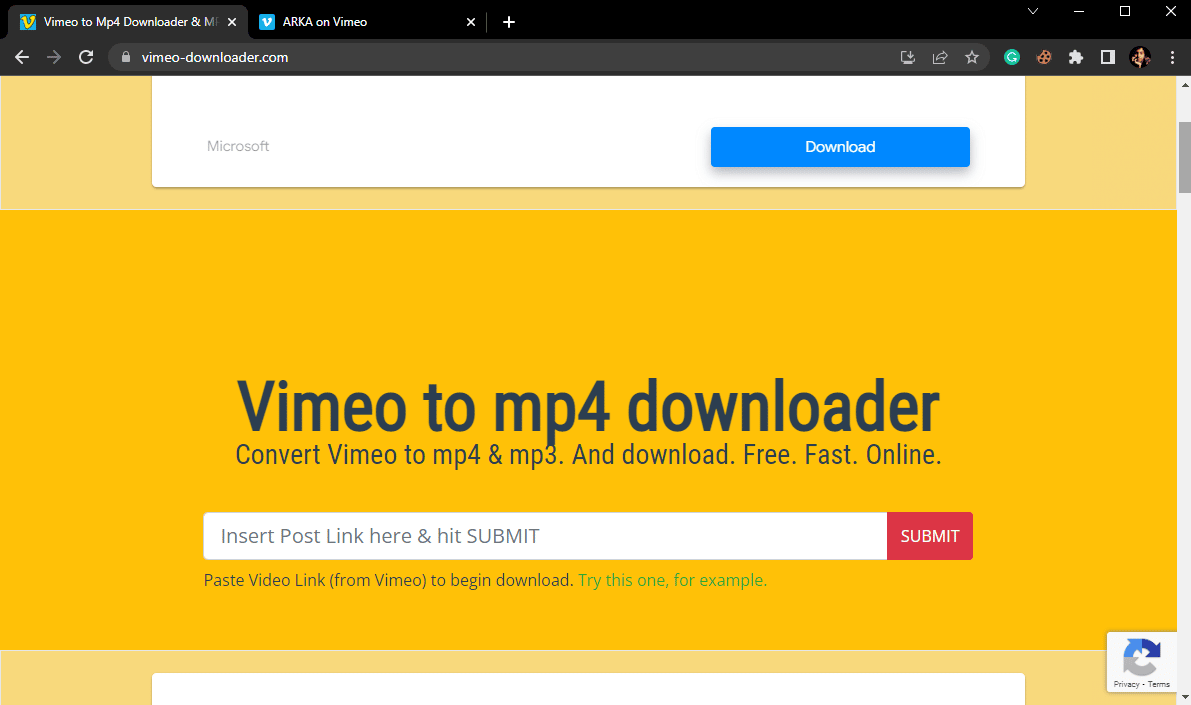
2.新しいタブで、変換したい Vimeo ビデオを開き、アドレスバーからリンクをコピーします。
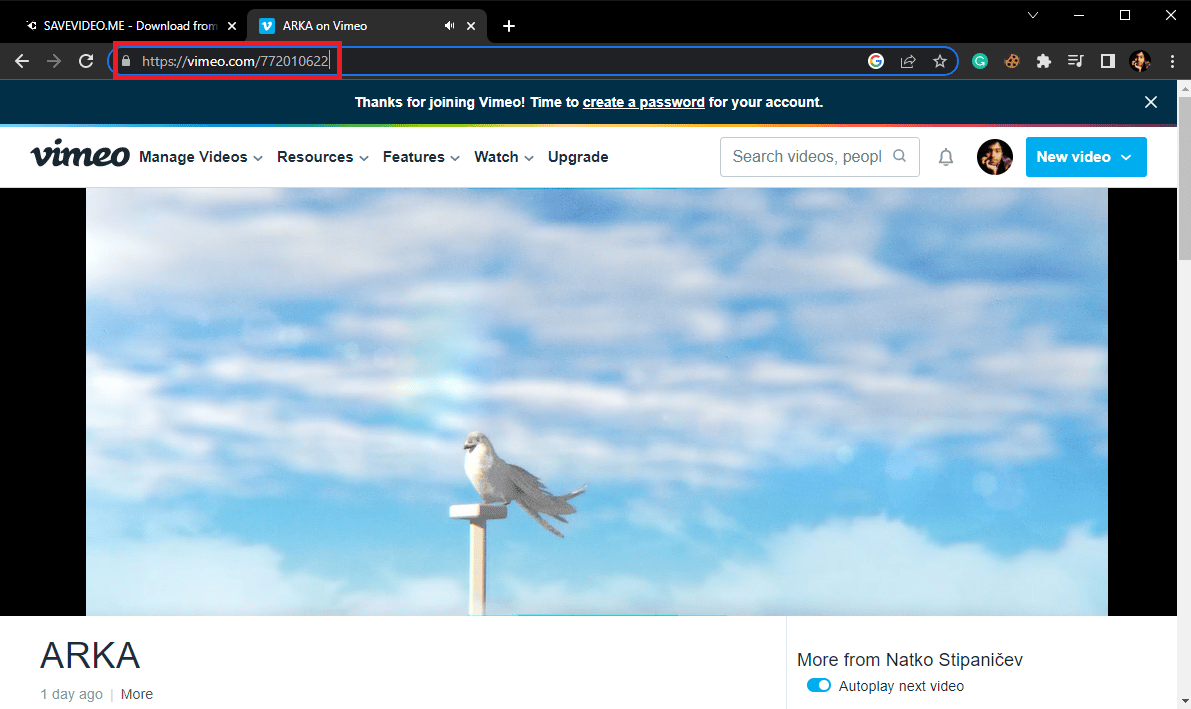
3. このリンクを [ここに投稿リンクを挿入] に貼り付け、[送信] ボタンをクリックします。
![このリンクを [ここに投稿リンクを挿入] に貼り付けて、[送信] ボタンをクリックします。](/uploads/article/6509/fz6eAugkzopPbue1.png)
また読む: Windows用の15のベストファイル圧縮ツール
7. SaveFrom.net ツール
SaveFrom.net は、Vimeo ビデオを MP4 に変換し、インターネットからビデオ ファイルをダウンロードするために使用できるもう 1 つの無料のオンライン ツールです。 このツールを使用して Vimeo をアプリなしで MP4 に変換するには、次の手順に従います。
1. Web ブラウザを開き、SaveFrom.net サイトにアクセスします。
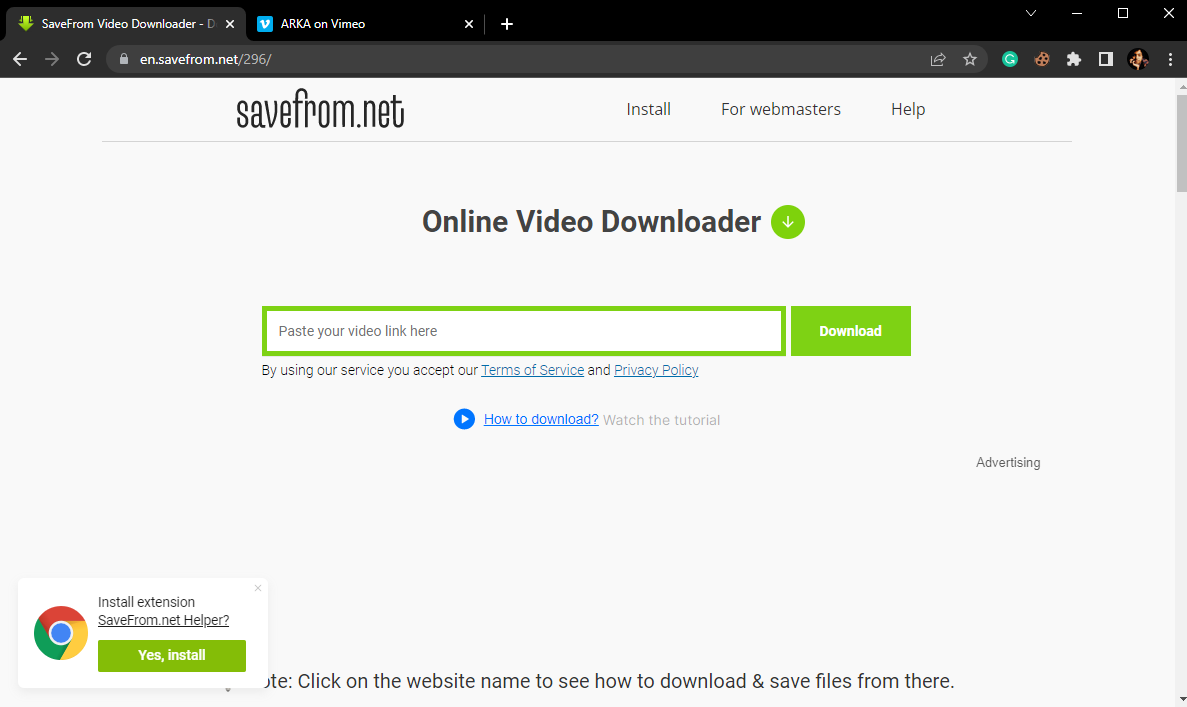
2.新しいタブで、変換したい Vimeo ビデオを開き、アドレスバーからリンクをコピーします。
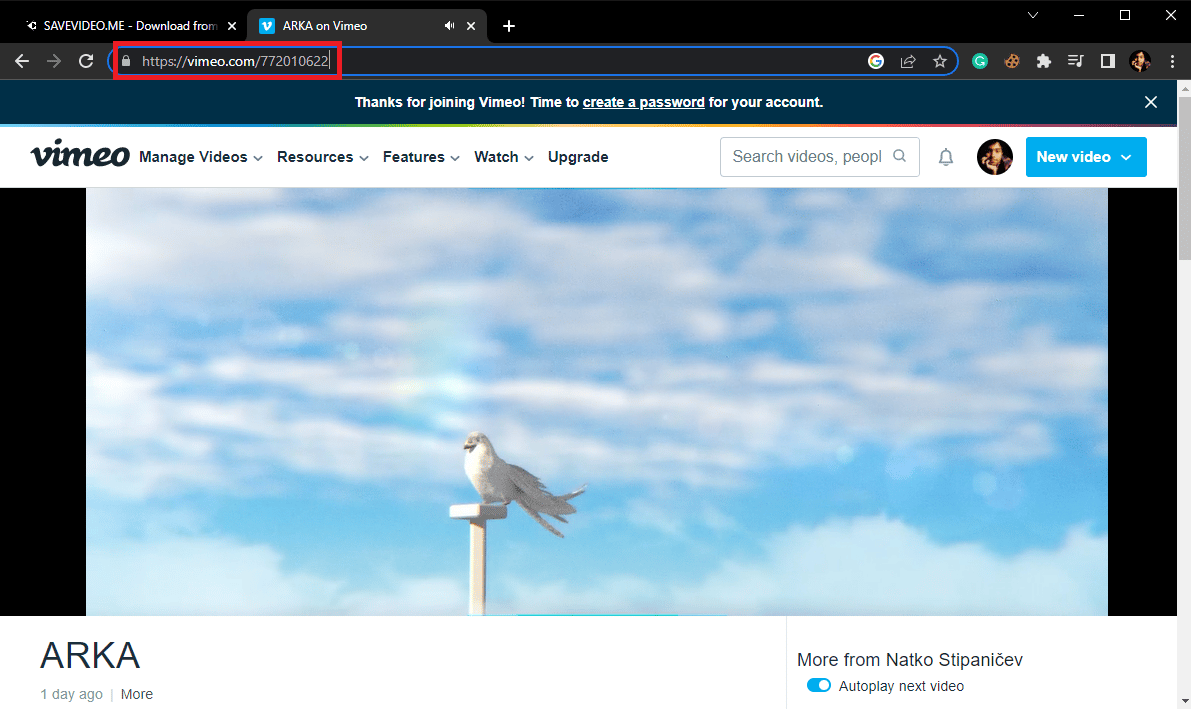
3. SaveFrom.netのホームページで、ビデオの URL を [ここにビデオのリンクを貼り付けます] テキストボックスに貼り付け、[ダウンロード] ボタンをクリックします。
![動画の URL を [ここに動画のリンクを貼り付け] テキストボックスに貼り付け、[ダウンロード] ボタンをクリックします。](/uploads/article/6509/NtycsDbKx0zGP2YS.png)
8.リップ保存ツール
Rip Save は、URL を使用してビデオ ファイルをオンラインで変換するための最適なツールの 1 つです。 プロセスは簡単で、従うのも簡単です。 これらの簡単な方法に従って、Rip Save ツールから Vimeo ビデオを変換できます。
1. Web ブラウザーを開き、 Rip Save Vimeo オンライン コンバーターにアクセスします。 Webサイト。
2.新しいタブで、変換したい Vimeo ビデオを開き、アドレスバーからリンクをコピーします。
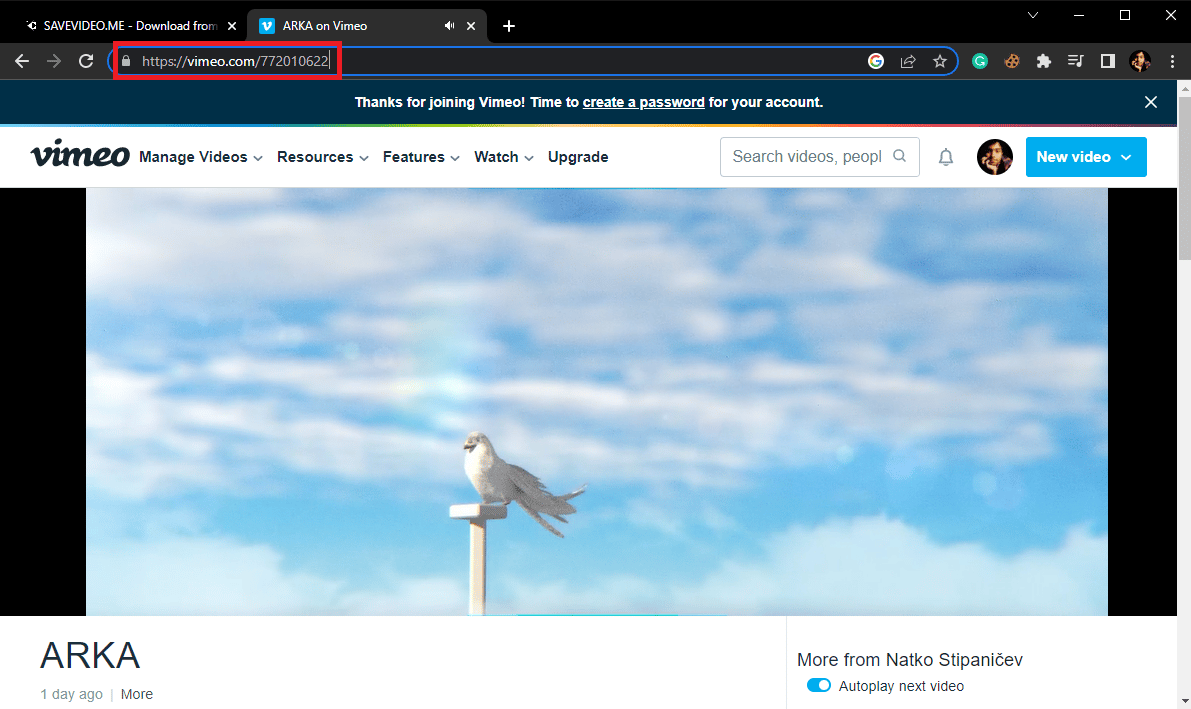
3. Rip Save 検索テキストボックスにリンクを貼り付け、 Enter キーを押してDownloadをクリックします。
4. 新しいウィザードで、ビデオの品質を選択します。
5. 右下隅にある [その他] ボタンを選択し、[ダウンロード] をクリックします。
また読む: Windows 10でM4BをMP3に変換する方法
最高の Vimeo から MP4 へのコンバーター拡張機能
さまざまなブラウザ拡張機能を使用して、オンライン ビデオをダウンロードして別の形式に変換できます。 これらの拡張機能は、Web ブラウザーにインストールできます。 これらの拡張機能は無料で使用でき、ダウンロード プロセスが簡単になります。
1. シンプルな Vimeo ダウンローダー拡張機能
Simple Vimeo Downloader 拡張機能は、Vimeo ビデオをダウンロードして MP4 に変換するために何千人ものユーザーが使用している最も人気のある拡張機能の 1 つです。 アプリなしで Vimeo を MP4 に変換するには、次の手順に従います。
1. Google Chromeを開き、Chrome ウェブストアにアクセスします。
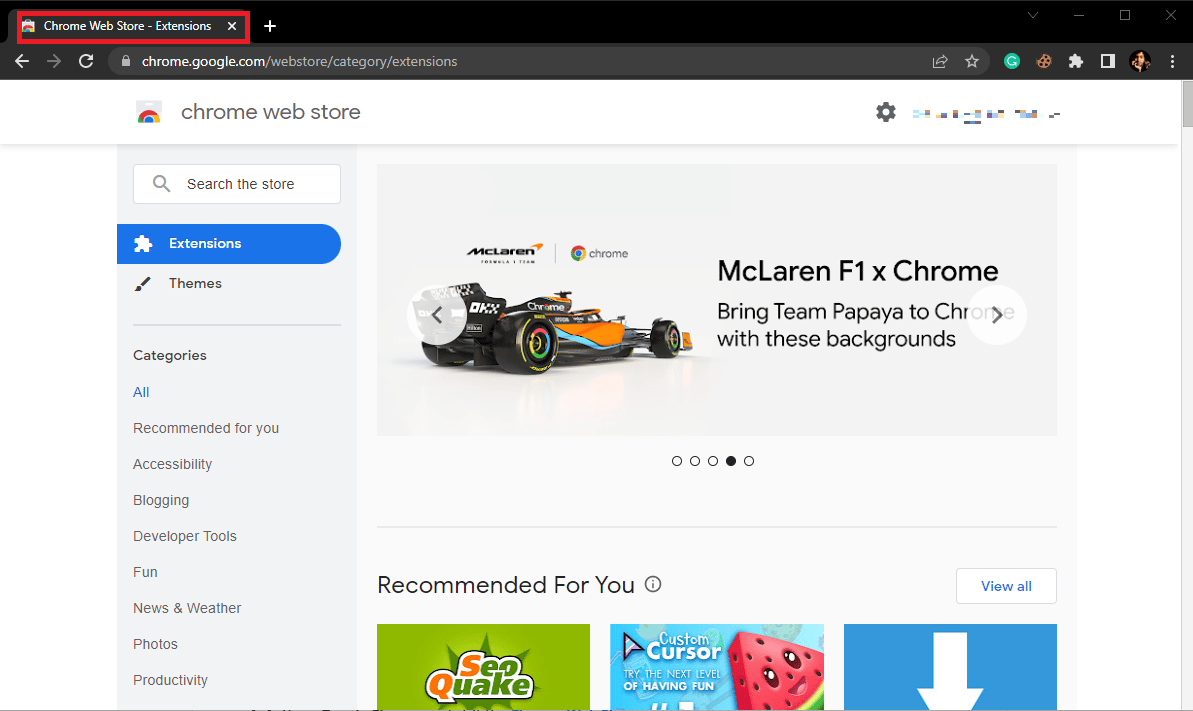
2. 検索ボックスに「 Simple Vimeo Downloader 」と入力し、 Enterキーを押します。
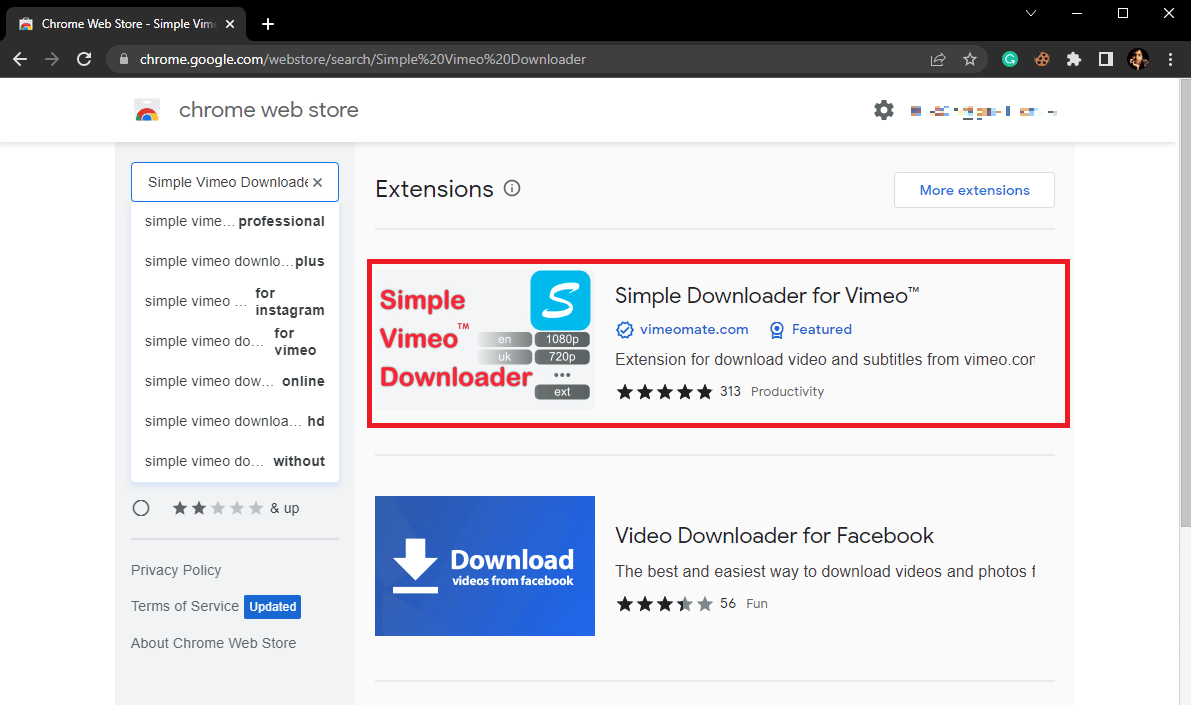
3. 検索結果から拡張機能を選択し、[Chrome に追加] ボタンをクリックします。
![[Chrome に追加] ボタンをクリックします。最高の Vimeo から MP4 への変換ツール](/uploads/article/6509/YxWTGgvolCnfvMtJ.png)
4. Add extensionをクリックしてプロセスを確認します。
![[拡張機能を追加] をクリックしてプロセスを確認します](/uploads/article/6509/7udmHvZhfncepAFX.png)
5. Vimeo ビデオの [拡張機能] ボタンが表示されます。これをクリックして、ダウンロードするビデオの品質を選択します。
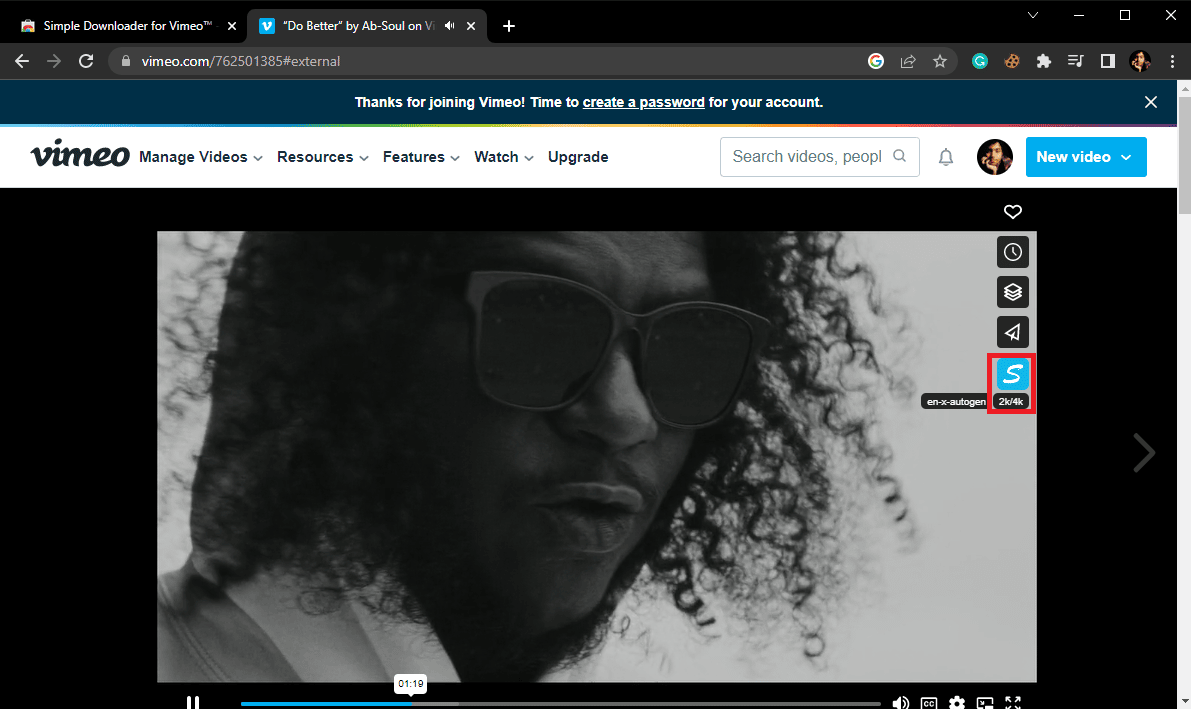
6. ダウンロードが自動的に開始されます。
また読む: WAVをMP3に変換する方法
2. Vimeo ビデオダウンローダー拡張機能
Vimeo Video Downloader 拡張機能は人気のある拡張機能であり、Vimeo ファイルを MP4 形式に変換するために何千人ものユーザーが使用しています。
1. Chrome ウェブストアを起動します。
2. 検索ボックスにVimeo Video Downloaderと入力し、 Enter キーを押します。
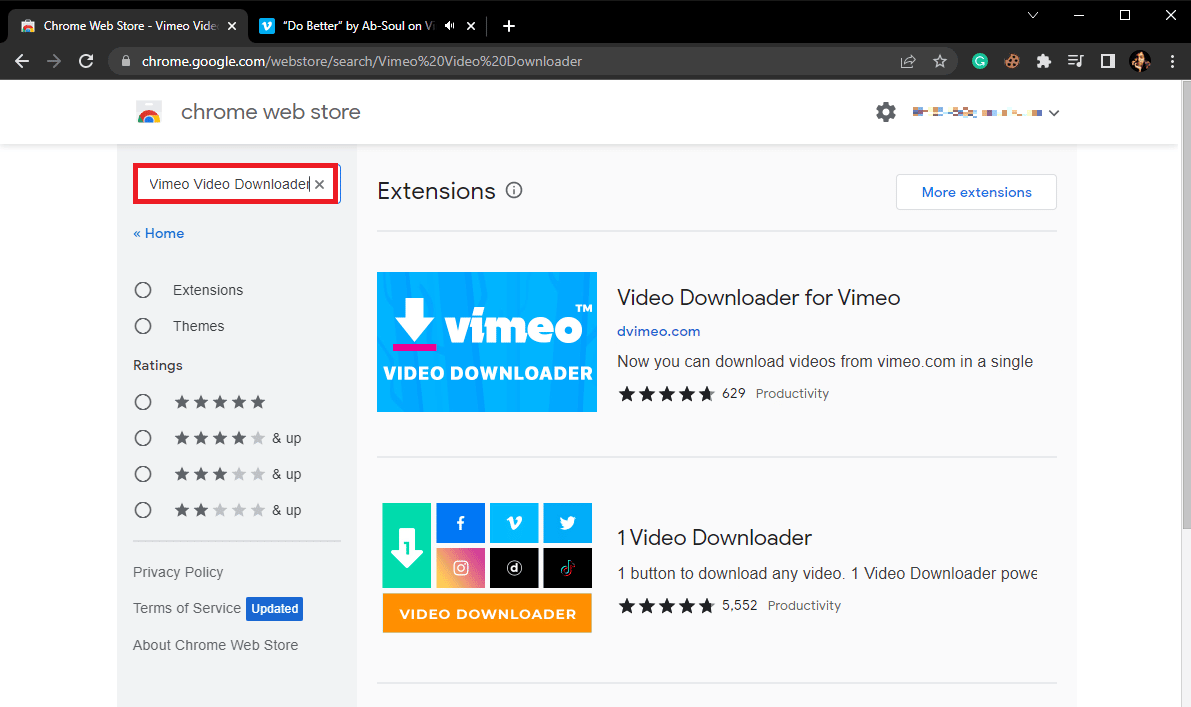
3. 検索結果から拡張機能を選択し、[Chrome に追加] ボタンをクリックします。
![[Chrome に追加] ボタンをクリックします。最高の Vimeo から MP4 への変換ツール](/uploads/article/6509/zb2PRDo40PRZr3yy.png)
4. Add extensionをクリックしてプロセスを確認します。
![[拡張機能を追加] をクリックしてプロセスを確認します](/uploads/article/6509/0IklCLaHrnSfE1Gn.png)
5. Vimeo ビデオの [拡張機能] ボタンが表示されます。これをクリックして、ダウンロードするビデオの品質を選択します。
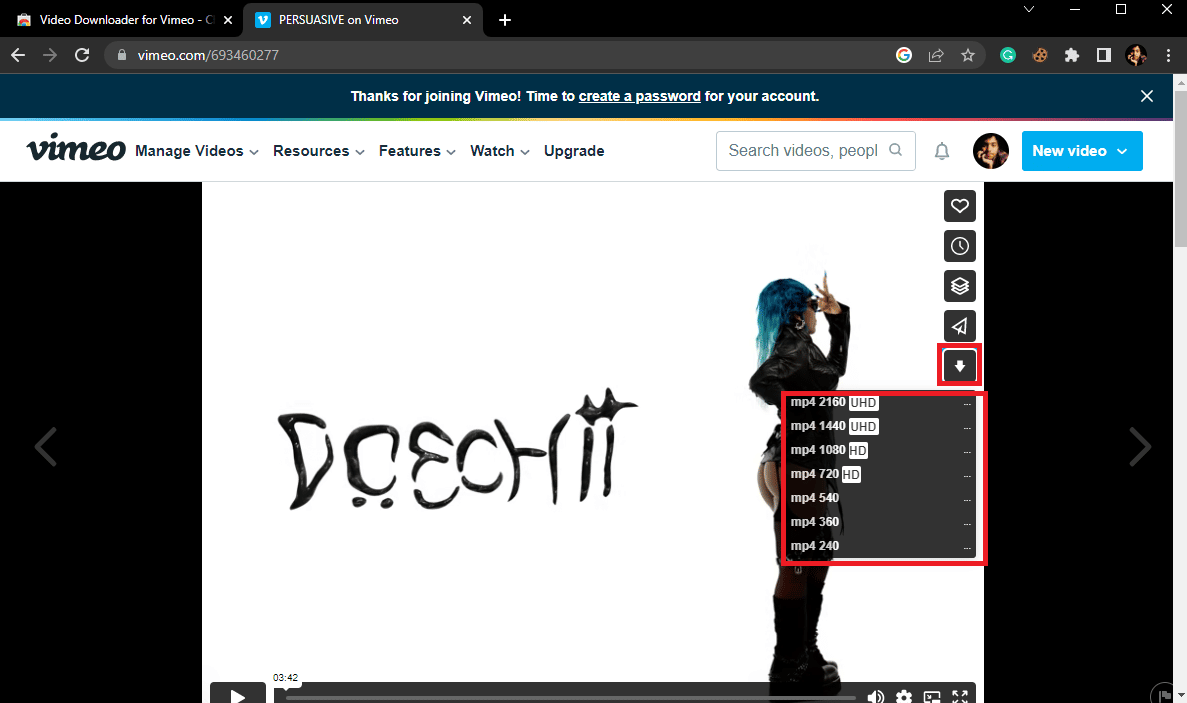
6. ダウンロードが自動的に開始されます。
よくある質問 (FAQ)
Q1. Vimeo から動画をダウンロードできますか?
答え。 Vimeo は、プラットフォームから動画をダウンロードするオプションを提供していません。 ただし、さまざまなオンライン ツールを使用して Vimeo から動画をダウンロードできます。
Q2. Vimeo ビデオを MP4 に変換するソフトウェアをインストールする必要がありますか?
答え。 デスクトップから Vimeo ビデオを MP4 形式に変換するソフトウェアをインストールできます。 このソフトウェアの使用は簡単で、ビデオをコンピュータに直接ダウンロードできます。
Q3. コンピュータに Vimeo ビデオをダウンロードする方法は?
答え。 コンピュータに Vimeo ビデオをダウンロードするには、さまざまな方法があります。 さまざまなソフトウェアをダウンロードしたり、無料のオンライン ツールを使用して Vimeo ビデオをダウンロードしたりできます。
おすすめされた:
- Call of Duty Warzone の開発エラー 6634 を修正
- PDFをGoogleスプレッドシートに変換する3つの方法
- Windows 10 向けの 21 のベスト ダウンロード マネージャー
- トップ 13 の最高の無料 YouTube から MP4 へのコンバーター ツール
このガイドがお役に立ち、 Vimeo から MP4 へのコンバーターを入手して Vimeo の動画をダウンロードできたことを願っています。 どの方法が最も効果的かをお知らせください。 ご提案やご質問がありましたら、コメント欄でお知らせください。
